Co je třeba vědět
- Vyberte soubory, které chcete odeslat, klepněte pravým tlačítkem na jeden z nich a Poslat komu > Komprimovaná (zazipovaná) složka.
- Po výzvě pojmenujte soubor.
- Pošlete soubor ZIP e-mailem stejně jako jakýkoli jiný soubor.
Tento článek popisuje, jak vytvářet a odesílat soubory ZIP v systému Windows.
Jak vytvářet a odesílat soubory ZIP
-
Vyberte soubory nebo složky, které chcete komprimovat. Zvýrazní se, aby se ukázalo, že byli vybráni. Klepněte pravým tlačítkem na jednu z vybraných položek a přejděte na Poslat komu > Komprimovaná (zazipovaná) složka. Chcete-li do stejného souboru ZIP zahrnout soubory na různých místech, začněte pouze jedním. Poté přetáhněte zbývající soubory do souboru ZIP. Můžete je umístit po jednom nebo několika najednou.
-
Pojmenujte soubor popisně, aby příjemce na první pohled pochopil, co složka obsahuje. Pokud například soubor ZIP obsahuje obrázky z dovolené, pojmenujte jej podobně Prázdninové obrázky 2021, ne něco temného, jako je soubory, které jste chtěli nebo fotky.
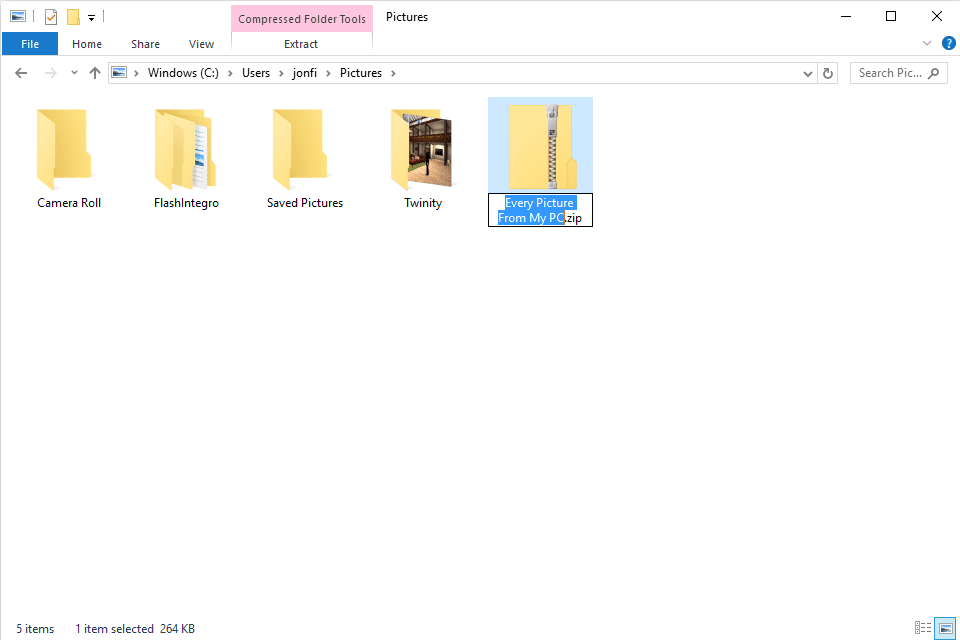
Přejmenování souboru ZIP v systému Windows 10. Chcete-li soubor přejmenovat, klikněte pravým tlačítkem na soubor ZIP a vyberte Přejmenovat.
-
Připojte a odešlete soubor do svého e-mailového klienta stejně jako jakýkoli jiný soubor. Například na Outlook.com:
- Klepněte na Nová zpráva nebo Odpověďpodle toho, co je vhodné.
- Klikněte na tlačítko kancelářské sponky (přílohy) ve spodní části zprávy.
- Vybrat Procházet tento počítač.
- Klikněte na soubor ZIP, který jste vytvořili.
- Klepněte na Otevřeno > Připojit jako kopii.
K vytváření a odesílání souborů ZIP můžete také použít programy třetích stran, například 7-Zip, PeaZip a Keka. Pokud je soubor ZIP příliš velký na odeslání e-mailem, nejprve jej nahrajte na OneDrive a poté odešlete příjemci odkaz na jeho stažení.
O souborech ZIP
Soubory ZIP jsou hodně podobné složkám, kromě toho, že fungují jako soubory. Do tohoto zvláštního souboru můžete vložit všechny soubory, které chcete odeslat, a váš e-mailový klient s ním bude zacházet jako s jakýmkoli jiným souborem. Tímto způsobem je odeslán pouze jeden soubor (soubor ZIP). Když příjemce obdrží váš e-mail, může otevřít soubor ZIP a zobrazit všechny soubory a složky, které jste v něm odeslali.